现在大家都习惯于用手机相机来拍照来记录一些信息,而有的时候我们想要把图片中文字内容提取出来转换成可以编辑的文本文字,该怎么做呢?
有些朋友可能就会知道,可以利用图片文字识别工具,今天小编就给大家介绍几款比较实用的图片文字识别工具,识别的准确率也比较高。
电脑上将图片文字提取出来的方法:
相信很多人的电脑中都保存了一些图片文件,下面就来为大家分享一种在电脑中提取文字的方法,具体操作步骤如下:
第一步
使用工具:迅捷OCR文字识别软件(百度搜索即可找到)
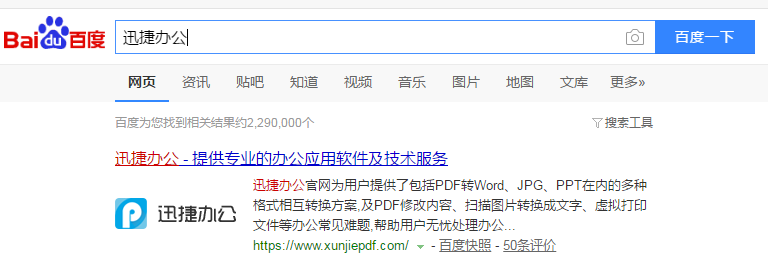
第二步、将软件打开后,点击上方图片局部识别功能。
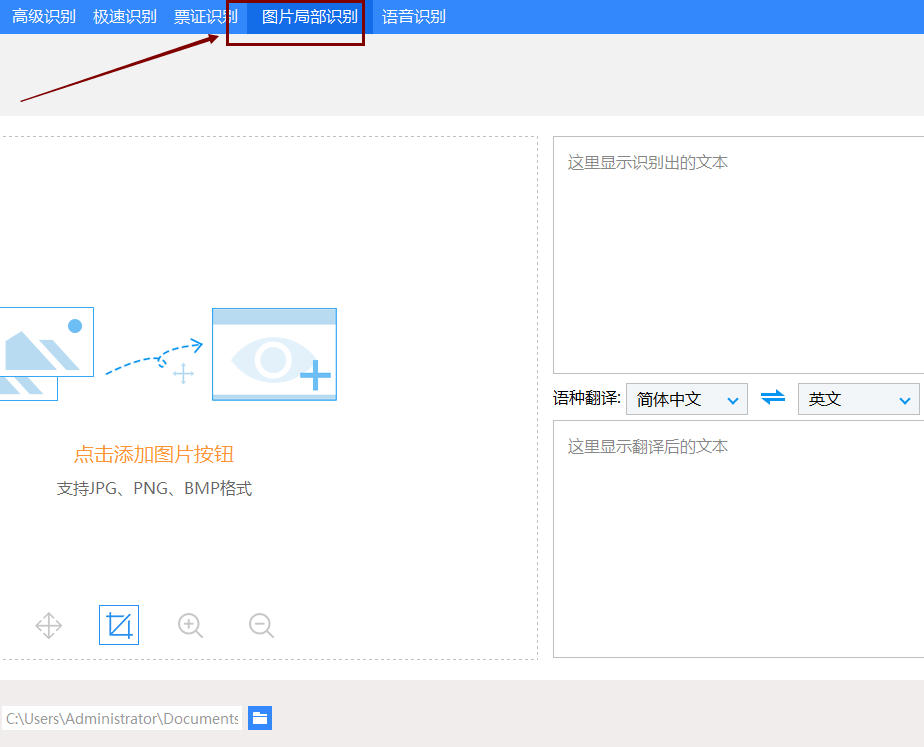
第三步、点击添加文件按钮选择一张图片并打开。
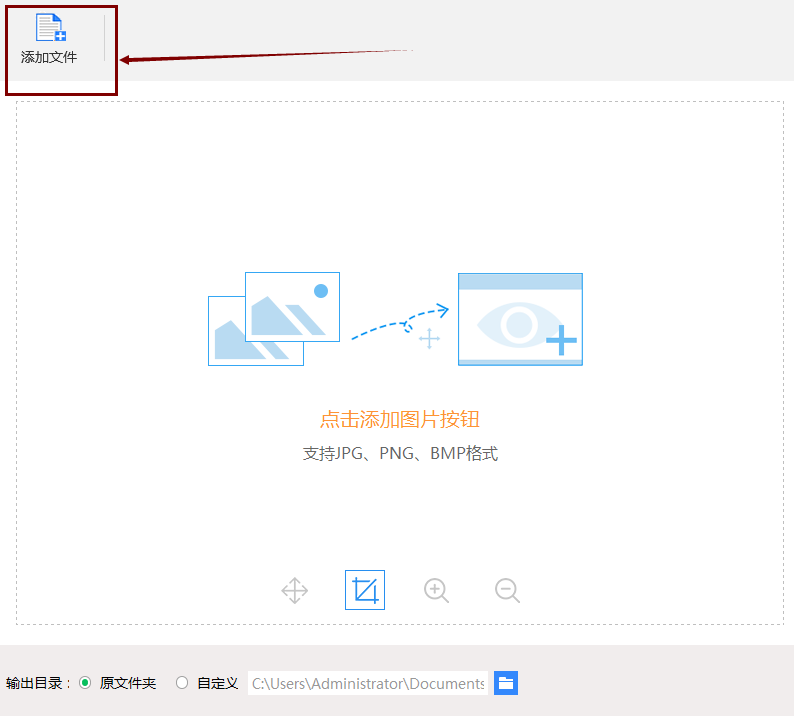
第四步、图片添加进来后选中框选工具在图片上框选出文字范围,然后软件就会自动去识别。
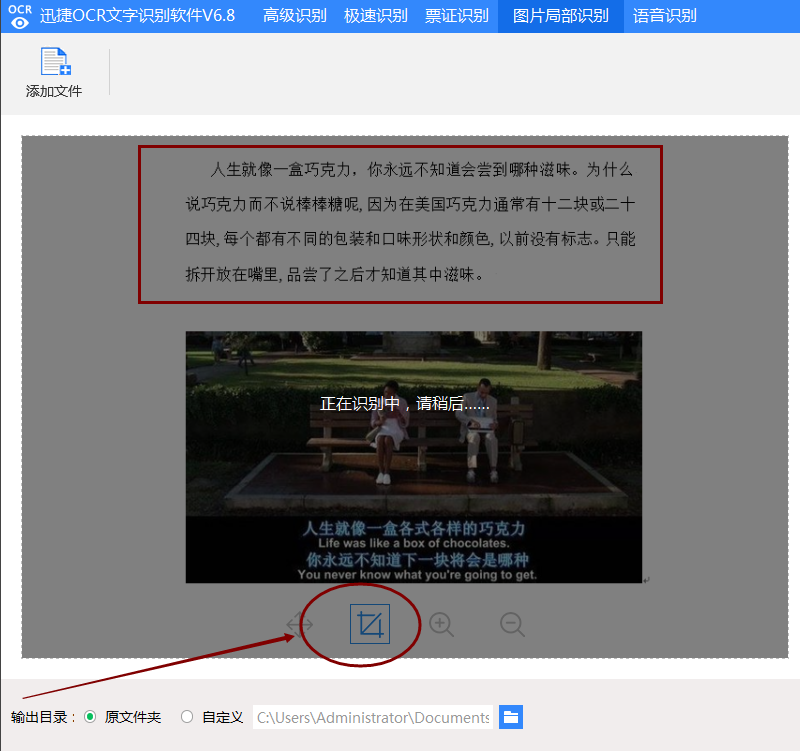
第五步、识别提取出来的文字会显示在右边区域,这时候看到下面的翻译功能,将需要翻译成的语言在下拉框选择好,再点击翻译按钮就好了。
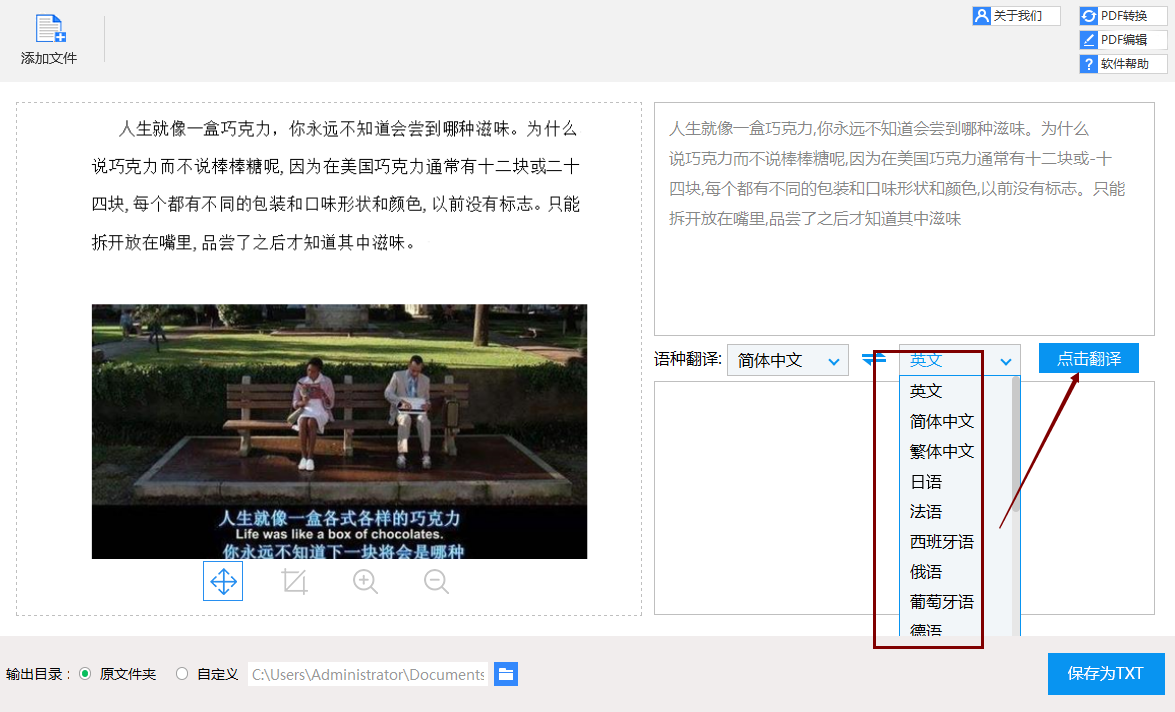
第六步、翻译成功后,文字就会生成在下面的方框里面了,这时候我们将它保存下来就可以了,整个步骤就完成了。
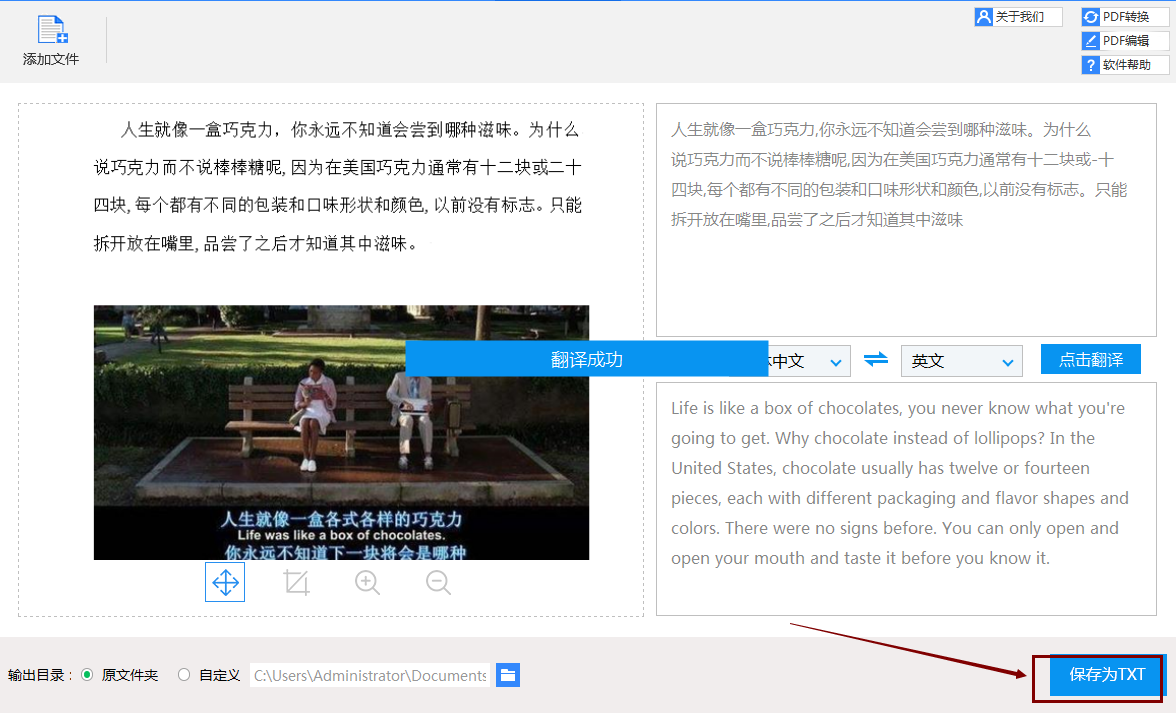
手机上将图片文字提取出来的方法:
下面就来看看另一种在手机上提取文字的方法,具体操作步骤如下:
第一步、打开手机,在手机上的应用市场上搜索“迅捷文字识别”,将软件下载到手机桌面上。
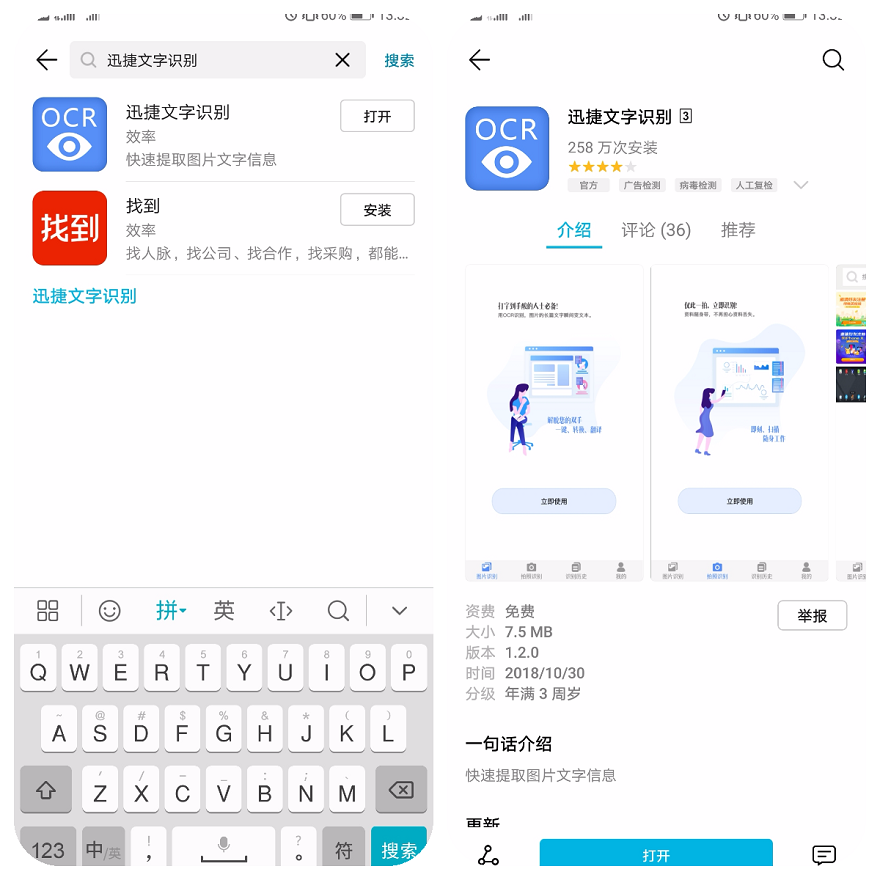
第二步、打开软件,点击上面的“图片识别”这个功能,接着选择你想要识别的图片文件。
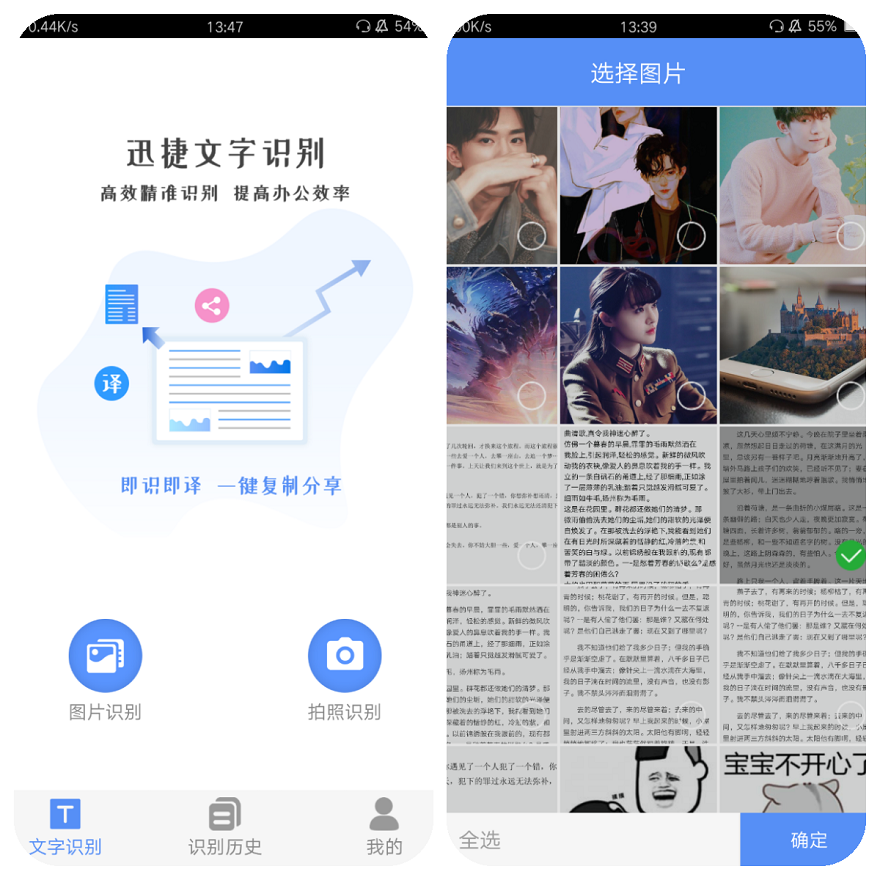
第三步、确定好图片之后,再点击一下右下角的“立即识别”,待图片上的文字识别出来之后,可点击下方的“翻译”按钮翻译识别出来的文字。
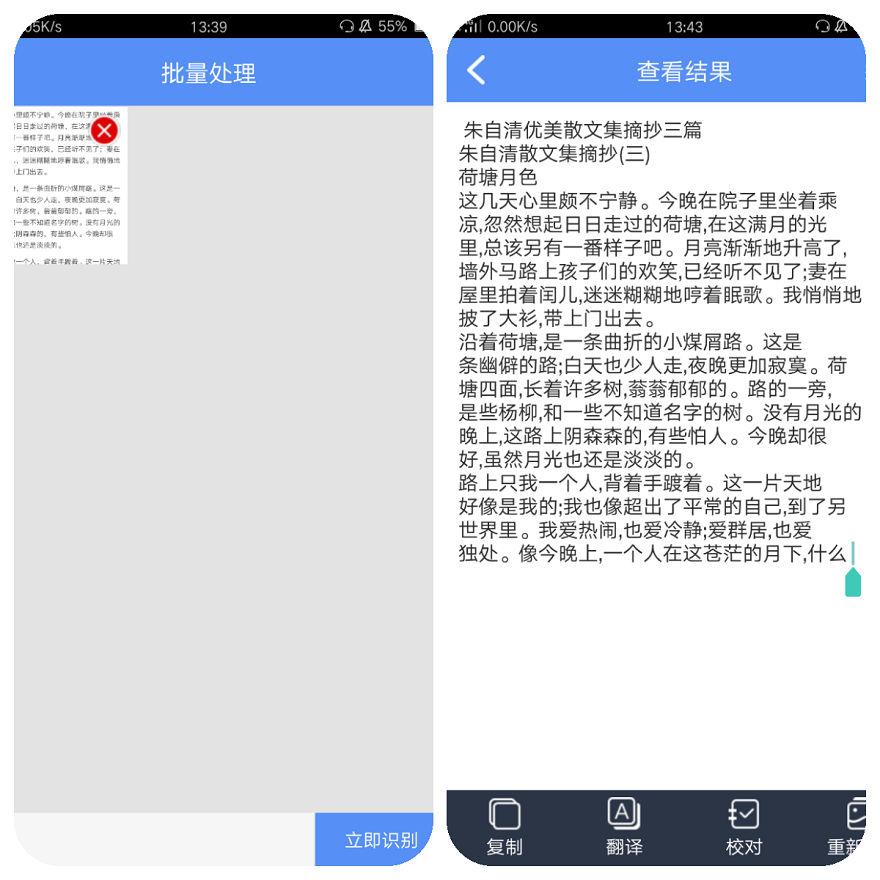
第四步、点击“选择语言”,选择你想要翻译成的语言,点击一下就可以进行翻译了。
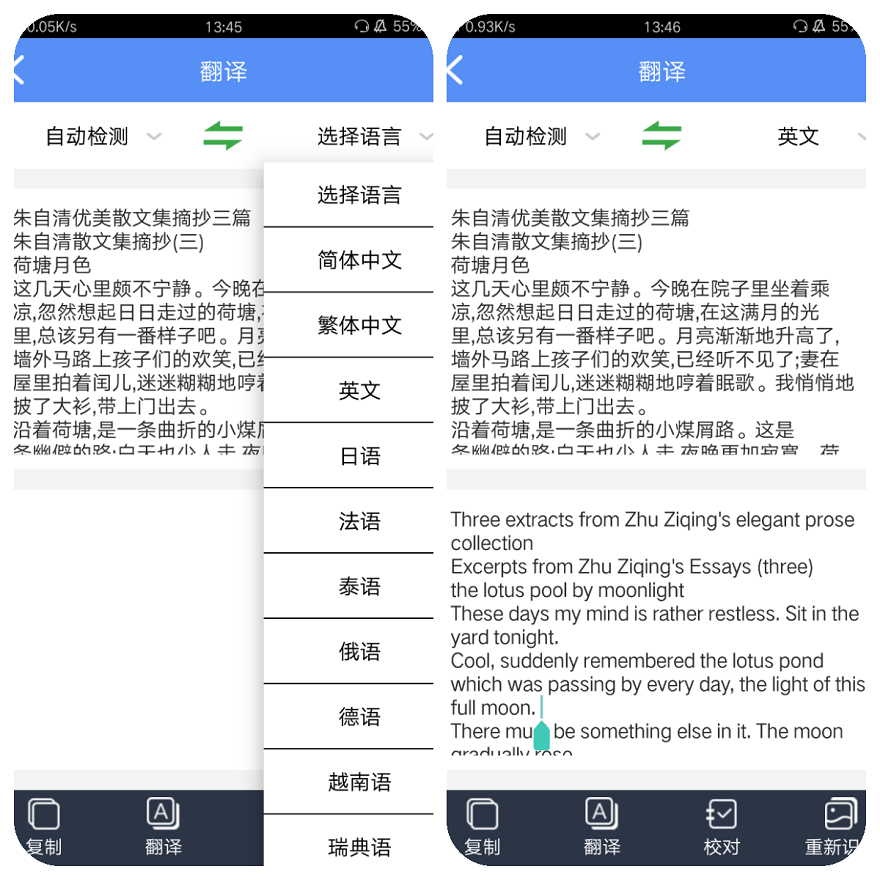
上述讲述的工具用来识别提取图片上的文字可以说是比较方便实用了,就不用自己用手去敲字了,识别出来的内容还可以进行翻译。